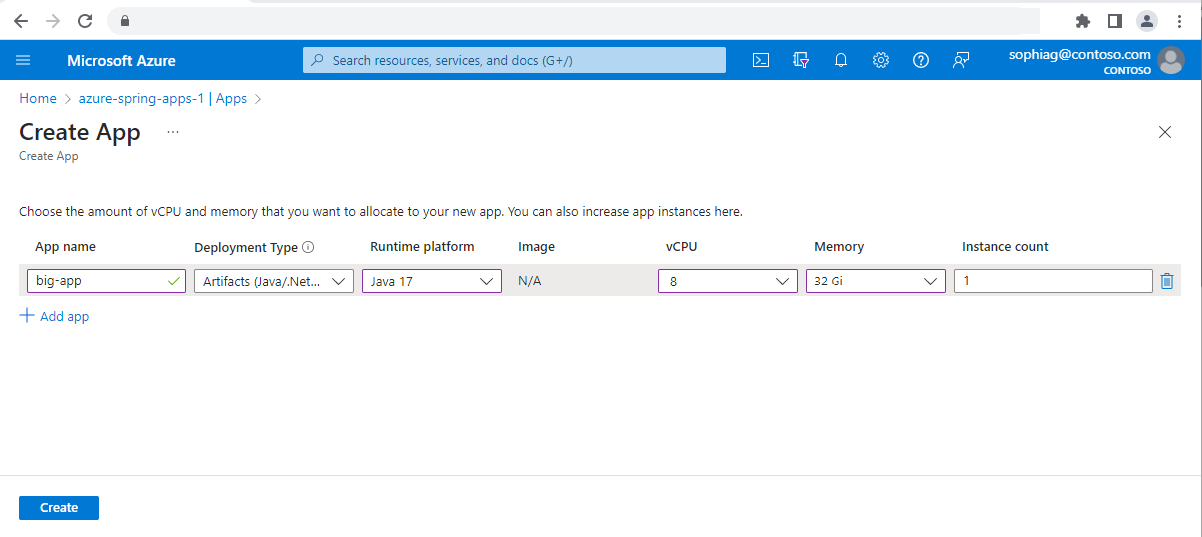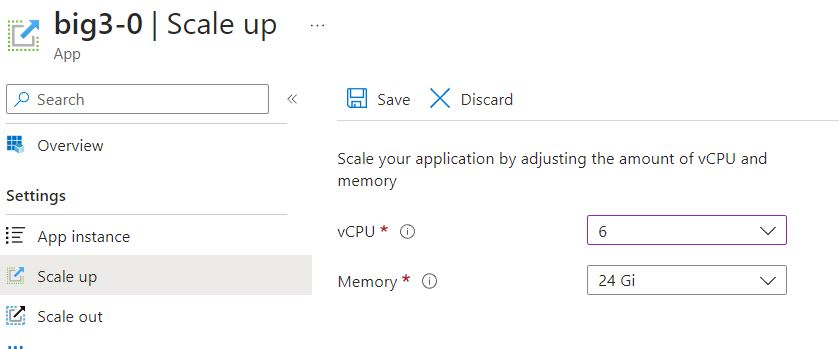Nasazení velkých aplikací procesoru a paměti ve službě Azure Spring Apps v plánu Enterprise
Poznámka:
Plány Basic, Standard a Enterprise budou od poloviny března 2025 vyřazeny ze 3letého období vyřazení. Doporučujeme přejít na Azure Container Apps. Další informace najdete v oznámení o vyřazení Azure Spring Apps.
Od 30. září 2024 bude od 30. září 2024 zastaralý plán s úplným vypnutím po šesti měsících. Doporučujeme přejít na Azure Container Apps. Další informace najdete v tématu Migrace spotřeby Azure Spring Apps Úrovně Standard a vyhrazeného plánu do Azure Container Apps.
Tento článek se vztahuje na: ❎ Basic/Standard ✅ Enterprise
Tento článek ukazuje, jak nasadit velké aplikace procesoru a paměti v Azure Spring Apps pro podporu úloh náročných na procesor nebo paměť. Podpora velkých aplikací je aktuálně dostupná jenom v plánu Enterprise, který podporuje kombinace procesoru a paměti, jak je znázorněno v následující tabulce.
| Procesor (jádra) | Paměť (GB) |
|---|---|
| 4 | 16 |
| 6 | 24 |
| 8 | 32 |
Požadavky
- Předplatné Azure. Pokud předplatné nemáte, vytvořte si před zahájením bezplatný účet .
- Instance služby Azure Spring Apps
-
Rozhraní příkazového řádku Azure. Nainstalujte rozšíření Azure Spring Apps pomocí následujícího příkazu:
az extension add --name spring.
Vytvoření velké aplikace procesoru a paměti
K vytváření aplikací můžete použít Azure Portal nebo Azure CLI.
Pomocí následujících kroků vytvořte pomocí webu Azure Portal velkou aplikaci procesoru a paměti.
Vertikální navýšení a snížení kapacity pro velké aplikace procesoru a paměti
Pokud chcete upravit nastavení procesoru a paměti aplikace, můžete použít příkazy webu Azure Portal nebo Azure CLI.
Pomocí následujících kroků můžete vertikálně navýšit nebo snížit kapacitu velké aplikace procesoru a paměti.